Як експортувати нотатки в Apple Notes як PDF на будь-якому пристрої

Дізнайтеся, як експортувати нотатки в Apple Notes як PDF на будь-якому пристрої. Це просто та зручно.
Microsoft Word — це програмне забезпечення для редагування тексту, яким сьогодні користується багато людей. Це програмне забезпечення має багато допоміжних інструментів для створення різних типів документів, одним із яких ми повинні включити функцію створення календаря в Word .
За допомогою цієї функції користувачі можуть легко створювати сторінки календаря з надзвичайно красивими доступними шаблонами. Тут Download.vn хоче представити статтю про те, як створити календар у Microsoft Word , зверніться до неї.
Інструкція по створенню календаря в Microsoft Word
Крок 1. Спочатку відкрийте програму Microsoft Word на робочому столі, а потім натисніть «Файл» у верхній частині екрана.

Крок 2: ліворуч на екрані натисніть «Новий» .
Крок 3: Далі в розділі шаблонів Office.com клацніть розділ календаря .
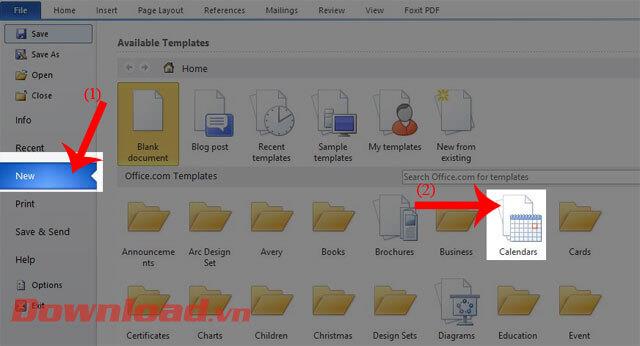
Крок 4: Тепер усі доступні шаблони календарів у цьому програмному забезпеченні відображаються на екрані, виберіть шаблон календаря, який вам подобається, а потім натисніть кнопку «Завантажити» праворуч на екрані.
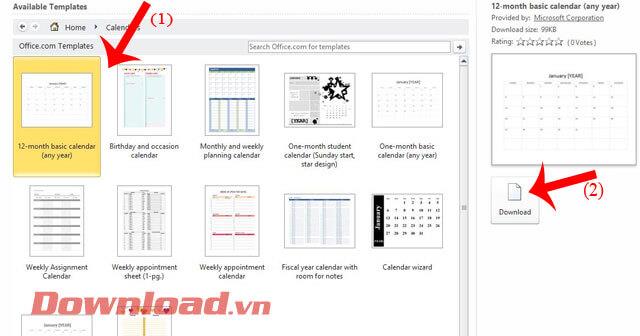
Крок 5: Тепер на екрані з’явиться вікно майстра календаря , натисніть «Стиль» , щоб вибрати тип календаря, який ви хочете створити.
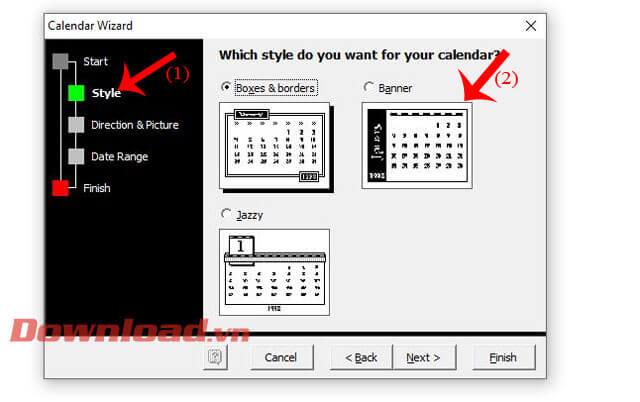
Крок 6: Натисніть «Напрямок і зображення» , щоб встановити розмір календаря.
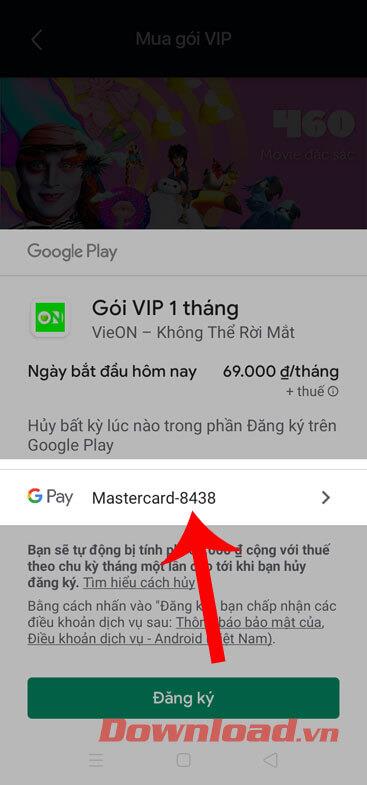
Крок 7: Далі натисніть «Діапазон дат» , а потім установіть час початку та закінчення сторінки календаря .
Крок 8: Після того, як ви налаштували всі необхідні деталі для сторінки календаря, натисніть кнопку Готово .
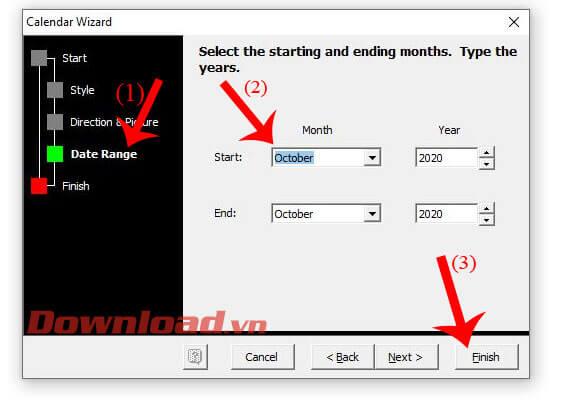
Крок 9: У цей час на вашій сторінці Word відображатиметься календар із шаблоном і часом, які ви налаштували раніше.
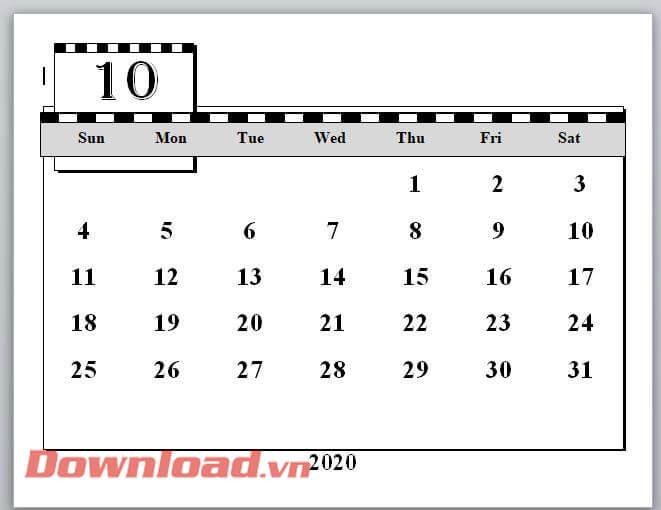
Бажаю успіхів!
Дізнайтеся, як експортувати нотатки в Apple Notes як PDF на будь-якому пристрої. Це просто та зручно.
Як виправити помилку показу екрана в Google Meet, що робити, якщо ви не ділитеся екраном у Google Meet? Не хвилюйтеся, у вас є багато способів виправити помилку, пов’язану з неможливістю поділитися екраном
Дізнайтеся, як легко налаштувати мобільну точку доступу на ПК з Windows 11, щоб підключати мобільні пристрої до Wi-Fi.
Дізнайтеся, як ефективно використовувати <strong>диспетчер облікових даних</strong> у Windows 11 для керування паролями та обліковими записами.
Якщо ви зіткнулися з помилкою 1726 через помилку віддаленого виклику процедури в команді DISM, спробуйте обійти її, щоб вирішити її та працювати з легкістю.
Дізнайтеся, як увімкнути просторовий звук у Windows 11 за допомогою нашого покрокового посібника. Активуйте 3D-аудіо з легкістю!
Отримання повідомлення про помилку друку у вашій системі Windows 10, тоді дотримуйтеся виправлень, наведених у статті, і налаштуйте свій принтер на правильний шлях…
Ви можете легко повернутися до своїх зустрічей, якщо запишете їх. Ось як записати та відтворити запис Microsoft Teams для наступної зустрічі.
Коли ви відкриваєте файл або клацаєте посилання, ваш пристрій Android вибирає програму за умовчанням, щоб відкрити його. Ви можете скинути стандартні програми на Android за допомогою цього посібника.
ВИПРАВЛЕНО: помилка сертифіката Entitlement.diagnostics.office.com



![[ВИПРАВЛЕНО] Помилка 1726: Помилка виклику віддаленої процедури в Windows 10/8.1/8 [ВИПРАВЛЕНО] Помилка 1726: Помилка виклику віддаленої процедури в Windows 10/8.1/8](https://img2.luckytemplates.com/resources1/images2/image-3227-0408150324569.png)
![Як увімкнути просторовий звук у Windows 11? [3 способи] Як увімкнути просторовий звук у Windows 11? [3 способи]](https://img2.luckytemplates.com/resources1/c42/image-171-1001202747603.png)
![[100% вирішено] Як виправити повідомлення «Помилка друку» у Windows 10? [100% вирішено] Як виправити повідомлення «Помилка друку» у Windows 10?](https://img2.luckytemplates.com/resources1/images2/image-9322-0408150406327.png)


